- 系统
- 教程
- 软件
- 安卓
时间:2021-12-11 来源:u小马 访问:次
已经有越来越多的朋友用上了Windows11系统,关于新系统使用的各种问题也越来越多,鼠标是我们在日常生活中经过会用到的一个硬件设备,其灵敏度对于很多喜欢游戏的用户来说绝对是至关重要的,那么鼠标灵敏度该如何调节呢?接下来小编就来为大家介绍一下Win11系统调节鼠标灵敏度的方法教程,希望大家会喜欢。
1、首先,桌面单击开始菜单图标
2、找到并点击设置进入,如下图所示;
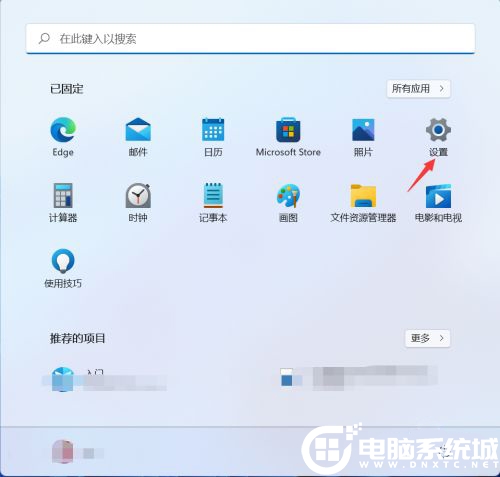
3、设置窗口,左侧点击辅助功能后,再点击右侧鼠标指针和触控,如下图所示;
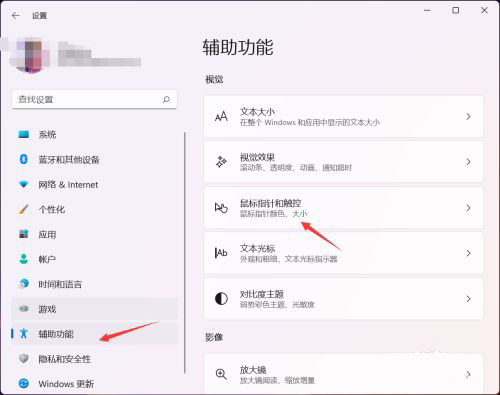
4、点击相关设置下的鼠标,如下图所示;
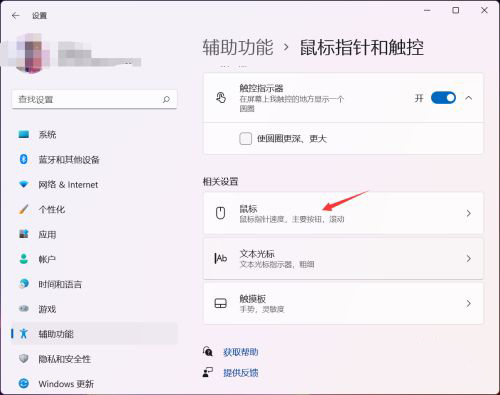
5、指针速度下面拉动滑块,就可以调节鼠标指针速度了,如下图所示;
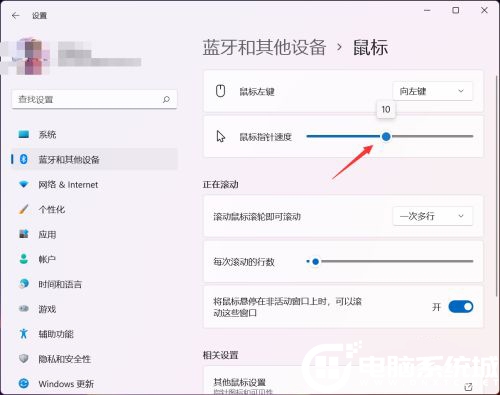
以上介绍的内容就是关于Win11系统调节鼠标灵敏度的具体操作方法,不知道大家学会了没有,如果你也遇到了这样的问题的话可以按照小编的方法自己尝试一下,希望可以帮助大家解决问题,谢谢!!!想要了解更多的Windows11技巧请关注Win10u小马~~~





